Windows-Betriebssystem vordefinierte Sicherheitszonen: Internet, Lokales Intranet, Vertrauenswürdige Sites & Eingeschränkte Sites. Es gibt auch eine 5. Zone, nämlich die Computerzone (die Dateien auf Ihrem lokalen Computer enthält). Dies kann jedoch nur über das Administrationskit konfiguriert werden; Diese Einstellungen sind nicht in der Browseroberfläche verfügbar.
Internetsicherheitszonen in Windows 11/10
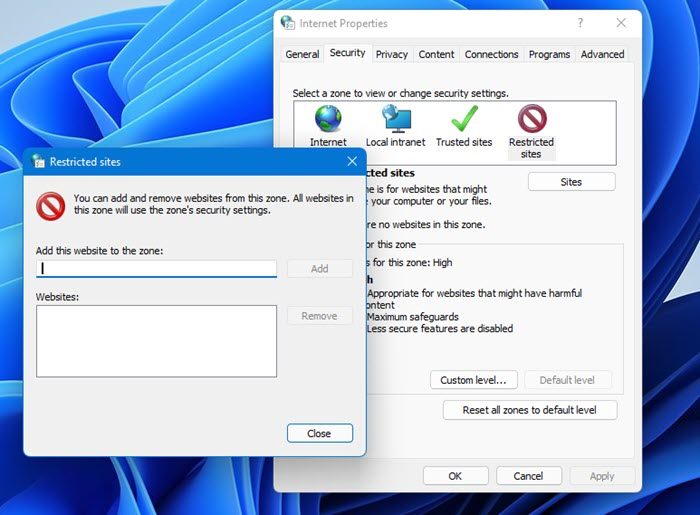
Sie können die gewünschten Sicherheitsoptionen für jede Zone festlegen und Websites den Zonen hinzufügen oder daraus entfernen, je nachdem, wie stark Sie einer Website vertrauen.
- Internetzone: Diese Zone enthält Websites, die sich nicht auf Ihrem Computer oder in Ihrem lokalen Intranet befinden oder die nicht bereits einer anderen Zone zugewiesen sind.
- Lokale Intranetzone: Es enthält alle Netzwerkverbindungen, die mithilfe eines universellen Namenskonventionspfads hergestellt wurden, und Websites, die den Proxyserver umgehen oder Namen haben, die keine Punkte enthalten.
- Zone für vertrauenswürdige Sites: Diese Zone enthält Websites, denen Sie als sicher vertrauen.
- Zone für eingeschränkte Sites: Diese Zone enthält Websites, denen Sie nicht vertrauen.
Gehen Sie wie folgt vor, um eine Sicherheitszone unter Windows 11 oder Windows 10 anzupassen:
- Suchen Sie nach Internetoptionen und öffnen Sie sie
- Klicken Sie auf die Registerkarte Sicherheit.
- Hier können Sie die Zone auswählen und dann die Sicherheitsstufen auswählen, die Sie für diese Zonen individuell festlegen möchten.
- Sie können auf die Schaltfläche Sites und die benutzerdefinierte Ebene klicken, um die Einstellungen zu ändern.
- Die Standardeinstellungen sind für die meisten Benutzer die besten.
Wenn Sie mit Popups konfrontiert werden, sollten Sie überprüfen, ob Website-URLs böswillig zu Ihrer Zone vertrauenswürdiger Websites hinzugefügt wurden. Wenn Sie solche verdächtigen finden, löschen Sie sie einfach.
Sie können der Zone für eingeschränkte Websites auch Websites hinzufügen, die Sie blockieren möchten.
Verwenden von ZonedOut für PC
ZonedOut ist ein tragbares Freeware-Dienstprogramm von 3rd Party, mit dem Sie Websites hinzufügen, löschen, importieren, exportieren und eine Black / WhiteList in den Sicherheitszonen von Internet Explorers erstellen können. Es enthält jetzt eingeschränkte, vertrauenswürdige und Intranetzonen.
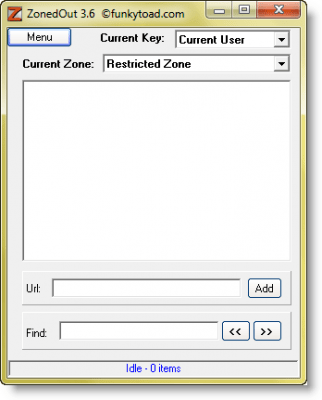
Wenn Sie möchten, können Sie eine Liste von ’schlechten‘ Websites von SpywareWarrior zu Ihrer Zone mit eingeschränkten Websites hinzufügen. Diese Liste heißt IE-SpyAd Für ZonedOut.
IE-SPYAD fügt eine lange Liste von Websites und Domains hinzu, die mit bekannten Werbetreibenden, Vermarktern, Websites für Erwachsene, Krack-Sites, Malware-Pushern und Crapware-Pushern in der Zone für eingeschränkte Websites von Internet Explorer verknüpft sind. Sobald Sie diese Liste von Websites und Domänen in der Registrierung zusammenführen, können die Websites dieser Unternehmen keine Cookies, ActiveX-Steuerelemente, Java-Applets oder Skripte mehr verwenden, um Ihre Privatsphäre oder Ihren PC beim Surfen im Internet zu gefährden. Sie können Ihren Browser auch nicht verwenden, um unerwünschte Popups, Cookies oder automatisch installierte Programme auf Ihren PC zu übertragen.
Bitte beachten Sie, dass IE-SPYAD kein Werbeblocker ist. Es wird nicht Standard-Banner-Anzeigen in Internet Explorer blockieren. Was diese eingeschränkten Websites Liste der bekannten Werbetreibenden und Crapware Drücker.
ZonedOut automatisiert einfach den Prozess des Ladens der IE-SPYAD-Sites-Liste (ie-ads genannt) in die eingeschränkte Sites-Zone von Internet Explorer.
Wenn Sie Ihre Meinung ändern, können Sie diese Liste der Websites jederzeit einfach entfernen, indem Sie die Option Entfernen oder Alle entfernen aus dem Menü verwenden.
Wie ich immer sage, bevor Sie Änderungen an Ihrem System vornehmen, ist es immer am besten, zuerst einen Systemwiederherstellungspunkt zu erstellen!
Zusätzliche Lesevorgänge: